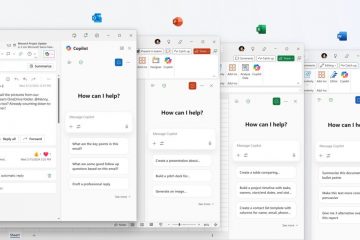Jika App Store hilang atau berhenti berfungsi di perangkat Anda, biasanya Anda dapat mendapatkannya kembali dengan beberapa langkah sederhana. Baik Anda menggunakan iPhone, Windows, atau Android, panduan ini menunjukkan cara memulihkan atau menginstal ulang pasar aplikasi perangkat Anda dengan cepat dan aman.
1) Unduh atau pulihkan App Store di iPhone dan iPad
Periksa apakah App Store disembunyikan atau dibatasi
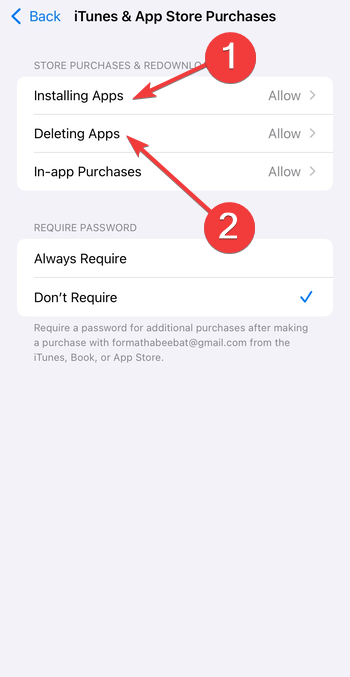
Buka Pengaturan > Durasi Layar > Pembatasan Konten & Privasi > Pembelian iTunes & App Store. Atur Memasang Aplikasi dan Menghapus Aplikasi ke Izinkan. Tindakan ini memulihkan App Store jika kontrol orang tua memblokirnya.
Reset tata letak Layar Utama
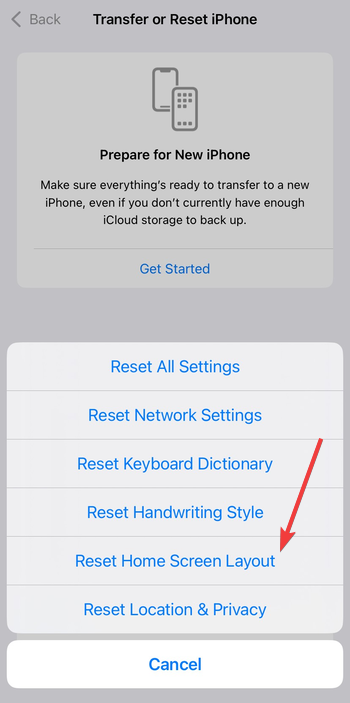
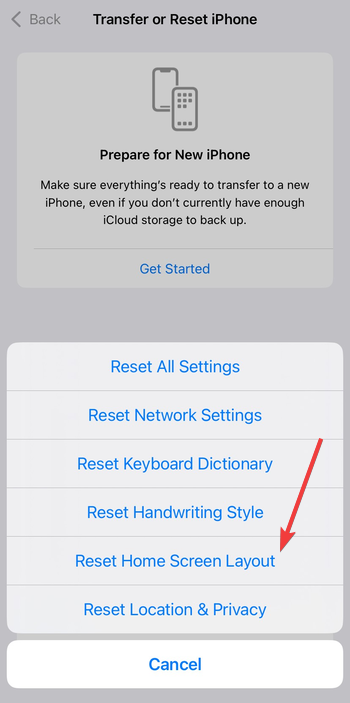
Buka Pengaturan > Umum > Transfer atau Reset iPhone > Reset > Reset Tata Letak Layar Utama. Jika ikon App Store disembunyikan dalam folder, tindakan ini akan mengembalikannya ke tata letak default.
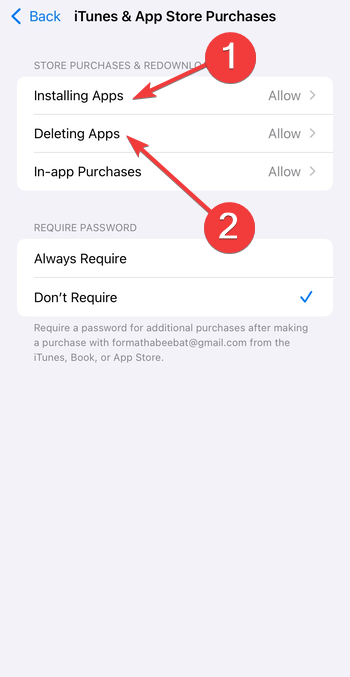
Perbarui iOS untuk memulihkan aplikasi sistem
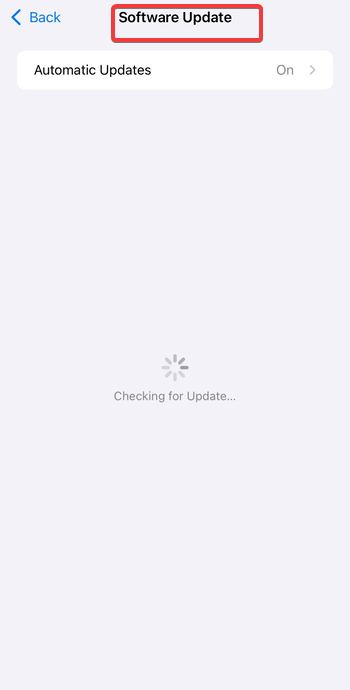
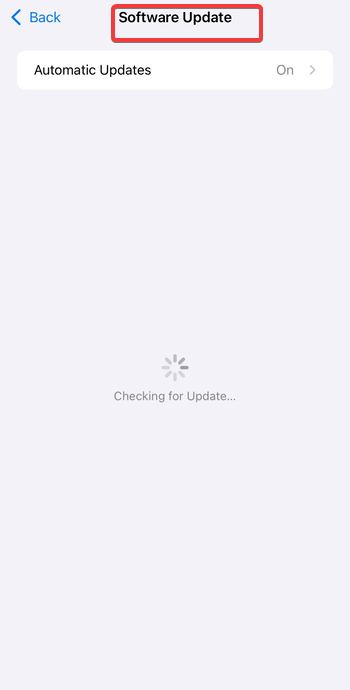
Buka Pengaturan > Umum > Pembaruan Perangkat Lunak dan instal pembaruan. Pembaruan sistem menginstal ulang aplikasi inti yang hilang, termasuk App Store.
2) Unduh atau instal ulang Microsoft Store di Windows
Gunakan PowerShell untuk Menginstal Ulang Microsoft Store
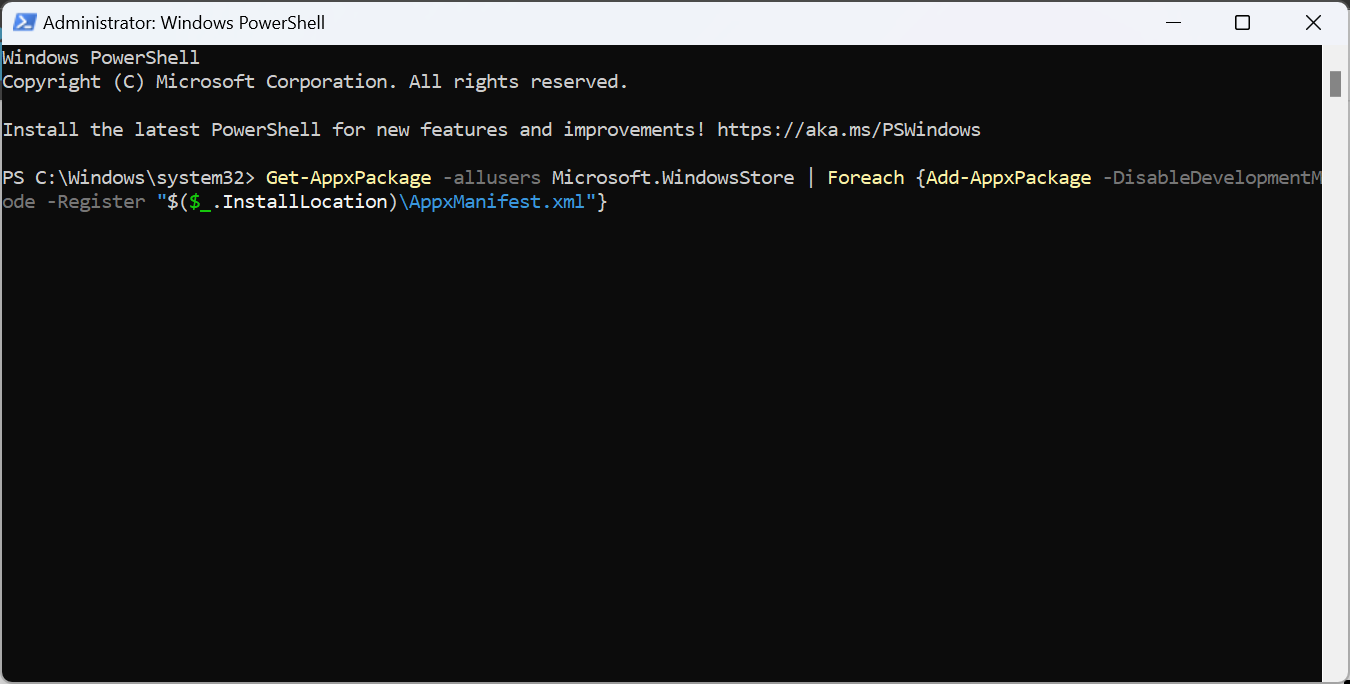
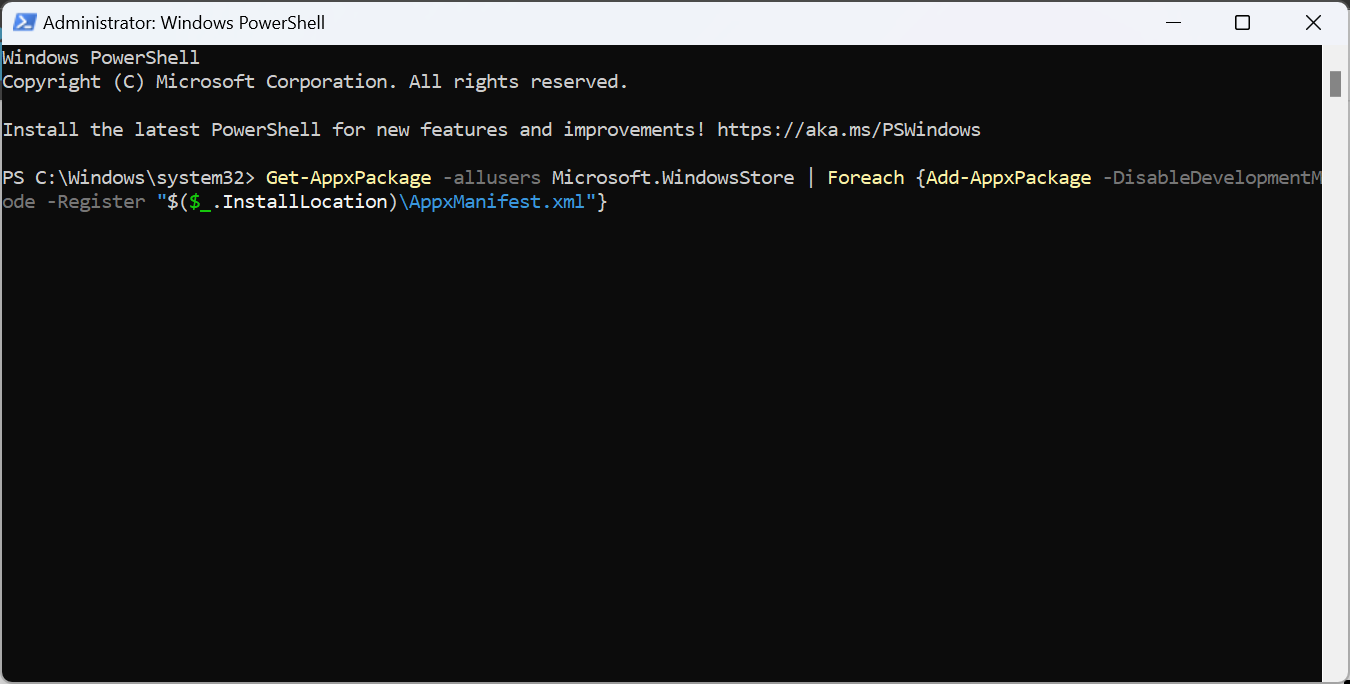
Klik kanan Mulai, cari PowerShell, dan klik Jalankan sebagai administrator pada Windows PowerShell di panel kanan. Klik Ya ketika jendela UAC muncul dan jalankan perintah di bawah ini untuk mendaftarkan ulang Store menggunakan file sistem.
Get-AppxPackage-allusers Microsoft.WindowsStore | Foreach {Add-AppxPackage-DisableDevelopmentMode-Register”$($_.InstallLocation)\AppxManifest.xml”}
Ini adalah metode aman tercepat ketika Store dihapus atau tidak dapat dibuka.
Perbaiki atau setel ulang aplikasi Microsoft Store
Buka Pengaturan > Aplikasi > Aplikasi terinstal > Microsoft Store > Opsi lanjutan. Klik Perbaiki, lalu Atur Ulang jika perlu. Ini menghapus korupsi dan memulihkan default.
Instal ulang dari halaman resmi Microsoft
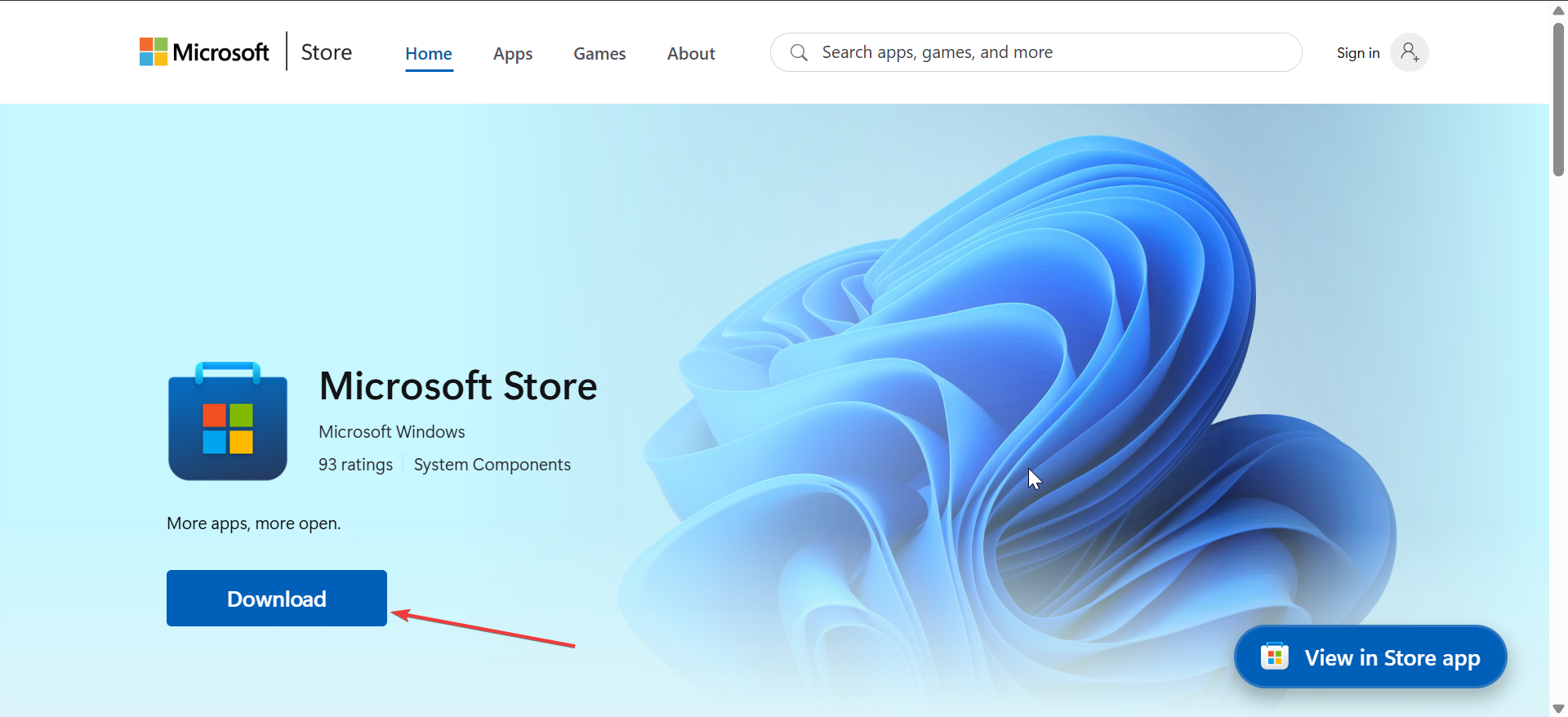
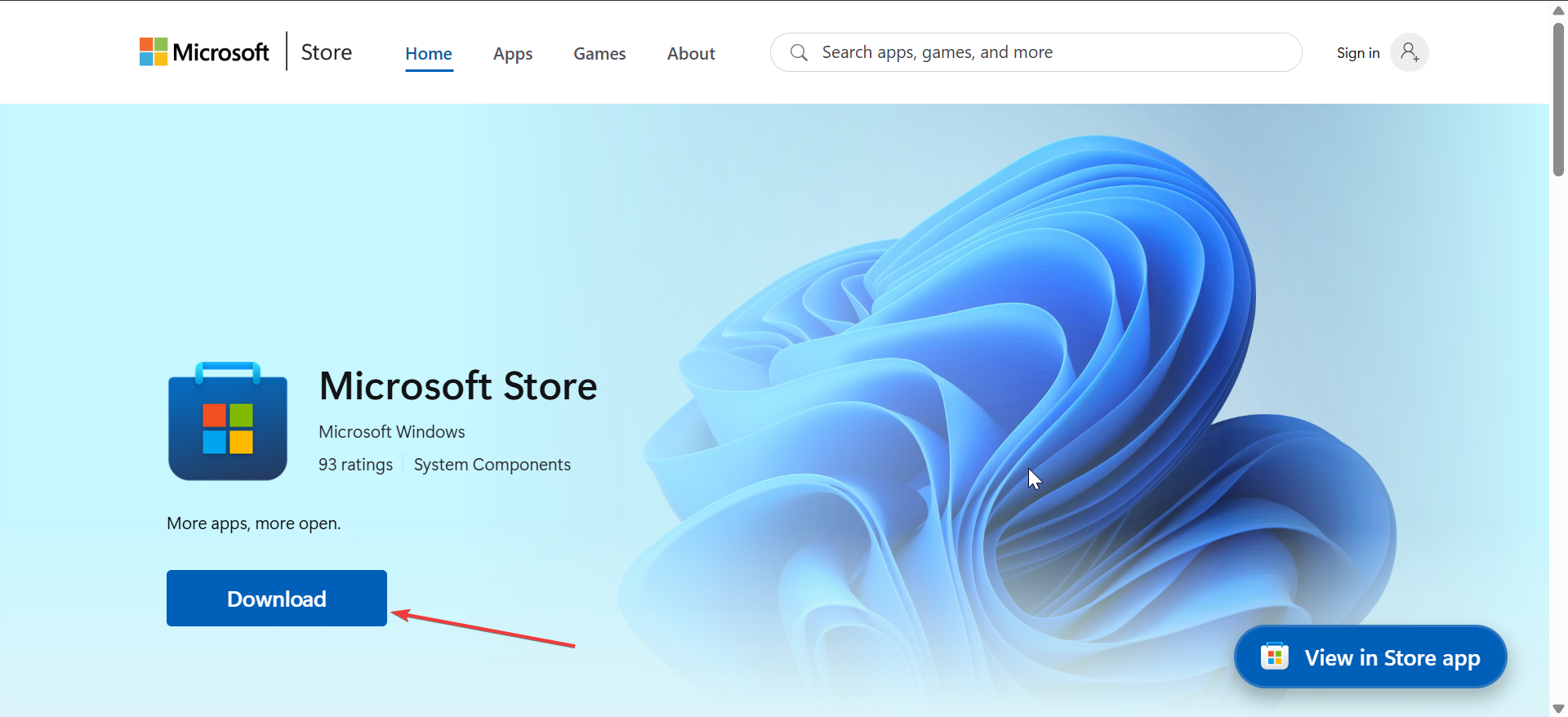
Jika aplikasi benar-benar hilang, buka browser Anda, buka halaman resmi Microsoft untuk mengunduh aplikasi. Selanjutnya, klik dua kali penginstal dan ikuti petunjuk di layar untuk menyelesaikan penginstalan. Hindari situs pengunduhan pihak ketiga untuk mencegah build yang dirusak.
3) Unduh atau pulihkan Google Play Store di Android
Periksa Apakah Play Store Dinonaktifkan
Buka Setelan > Aplikasi > Google Play Store. Ketuk Aktifkan jika tersedia. Banyak ponsel dikirimkan dengan Play Store yang sudah terinstal, namun dapat dinonaktifkan.
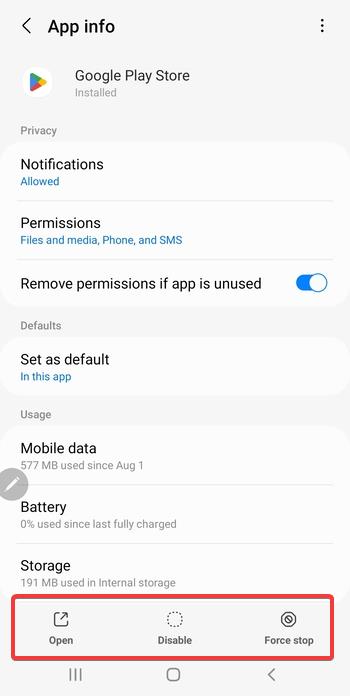
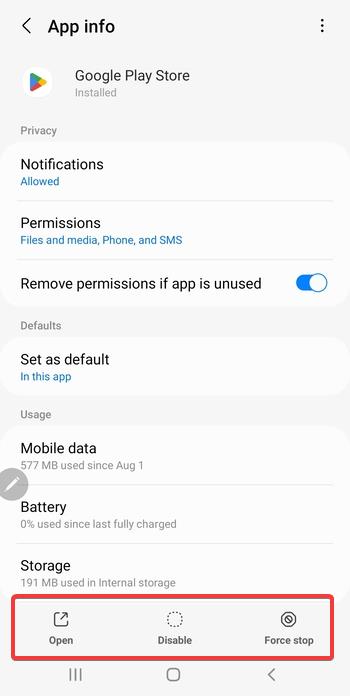
Instal ulang Play Store menggunakan APK
Jika tidak ada, sideload APK Play Store terbaru. Buka Setelan > Aplikasi > Pasang aplikasi yang tidak dikenal, izinkan browser Anda, lalu buka file APK untuk memasang.
Perbarui Layanan Google Play
Buka Setelan > Keamanan (atau Aplikasi) > Layanan Google Play dan perbarui. Layanan Play yang kedaluwarsa dapat memblokir peluncuran atau pengunduhan Play Store.
Pemecahan Masalah Umum Kesalahan Pengunduhan App Store
Masalah internet atau berbasis wilayah: Beralih ke Wi-Fi yang andal dan verifikasi setelan wilayah. Beberapa toko membatasi ketersediaan berdasarkan negara; menyesuaikan wilayah dalam pengaturan akun dapat mengatasi kesalahan tersebut. Hapus cache atau setel ulang pengaturan akun: Menghapus cache/data di App Store, Play Store, atau Microsoft Store memperbaiki unduhan yang macet. Keluar dan kembali ke akun Anda untuk menyegarkan hak. Periksa pembaruan sistem: Instal versi terbaru iOS, Android, atau Windows. Perubahan kompatibilitas pada versi OS yang lebih baru sering kali memulihkan fungsionalitas toko.
Tips agar App Store tetap berfungsi
Selalu perbarui OS Anda Tinjau pengaturan wilayah Hapus cache secara berkala.
FAQ tentang pengunduhan App Store
Dapatkah saya mengunduh App Store di perangkat saya? Tidak, App Store tidak dapat diunduh seperti aplikasi biasa. Itu sudah diinstal sebelumnya di semua perangkat Apple, termasuk iPhone, iPad, dan Mac. Jika Anda tidak dapat menemukannya, kemungkinan besar itu disembunyikan atau dibatasi, bukan dihapus.
Mengapa App Store hilang di iPhone atau iPad saya? Jika App Store hilang, sering kali hal ini disebabkan oleh batasan orang tua atau pengaturan Durasi Layar yang menyembunyikannya. Buka Pengaturan > Durasi Layar > Pembatasan Konten & Privasi > Pembelian iTunes & App Store dan pastikan “Menginstal Aplikasi”diatur ke Izinkan.
Dapatkah saya menginstal ulang App Store jika dihapus? App Store tidak dapat dihapus secara permanen, hanya disembunyikan. Untuk memulihkannya, buka Pengaturan > Umum > Atur Ulang > Atur Ulang Tata Letak Layar Beranda. Tindakan ini akan mengembalikan App Store ke Layar Utama pertama Anda tanpa memengaruhi aplikasi lain.
Apakah ada cara untuk mengunduh App Store di Android atau Windows? Tidak, App Store eksklusif untuk perangkat Apple. Pengguna Android memiliki Google Play Store, sedangkan pengguna Windows dapat menggunakan Microsoft Store.
Apa yang harus saya lakukan jika App Store tidak berfungsi atau tidak dapat dimuat? Mulailah dengan memeriksa koneksi internet Anda dan memastikan tanggal dan waktu perangkat Anda sudah benar. Jika masih tidak dapat dimuat, keluar dan kembali ke ID Apple Anda, mulai ulang perangkat Anda, atau perbarui ke versi iOS terbaru.
Ringkasan
Periksa apakah App Store atau sejenisnya disembunyikan atau dinonaktifkan. Atur ulang tata letak atau instal ulang dengan PowerShell/APK bila diperlukan. Perbarui OS Anda untuk menjaga kompatibilitas. Gunakan hanya sumber resmi atau terverifikasi untuk penginstal.
Kesimpulan
Setelah Anda mengidentifikasi alasan penyimpanan tersebut hilang, pemulihan memerlukan waktu beberapa menit. Ikuti langkah-langkah untuk platform Anda, selalu perbarui perangkat lunak, dan Anda akan mendapatkan kembali akses penuh ke aplikasi dan pembaruan.